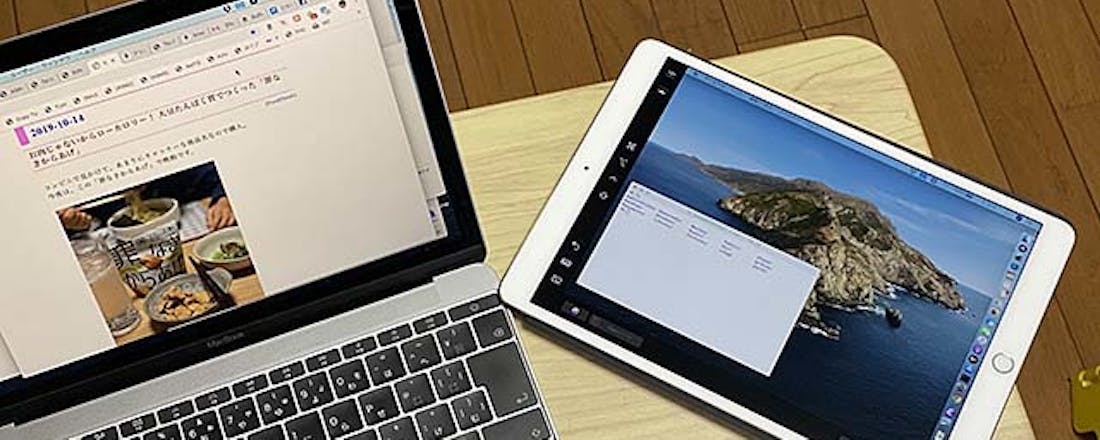Automatische browsertaken vastleggen in macOS met Automator
Hoe vaak voer je dezelfde handelingen uit op de Mac? Toch kun je taken die vaak terugkomen automatiseren met een gratis hulpprogramma dat standaard in macOS zit. Automator lijkt intimiderend, maar met een beetje inzicht kun je de tool inzetten om klusjes op automatische piloot uit te voeren. Hier tonen we hoe je met Automator automatische browsertaken kunt vastleggen.
Tip 01: Agenda-herinnering
Een mooie oefening om Automator in de vingers te krijgen is deze actie waarmee je op een bepaald tijdstip een bepaalde webpagina opent. Op die manier begint de dag met een kop koffie en de webpagina’s van bijvoorbeeld drie nieuwssites. Voor de koffie zorg je zelf, de drie webpagina’s haalt Automator iedere ochtend om negen uur voor je op. Om deze taak samen te stellen, open je Automator in de map Hulpprogramma’s of de map Programma’s. Nog sneller gaat het als je de toepassing vanuit Spotlight tevoorschijn haalt. Druk op Cmd+Spatiebalk en typ Automator in het zoekvak van Spotlight en dan verschijnt de app met het logo van de robot. Begin met een nieuwe taak door in het menu Archief de opdracht Nieuw te kiezen. Automator vraagt welk type taak je op het oog hebt. Kies Agenda-herinnering. Agenda-herinneringen worden uitgevoerd vanuit de app Agenda.
©PXimport
Tip 02: Webpagina’s ophalen
In de linkerkolom zie je de Bibliotheek. Selecteer daar Internet, want je wilt een webpagina openen. Wanneer je op Internet hebt geklikt, verschijnen er in de kolom daarnaast 21 acties. Eerst sleep je de actie Haal opgegeven URL’s op naar de rechterkolom. Je kunt ook gewoon op deze actie dubbelklikken, dan verhuist de actie vanzelf naar de rechterkolom, die we Workflow noemen. In deze actie noteer je de webpagina die Automator moet openen. Omdat we niet één maar drie webpagina’s tegelijk willen openen, klik je op de knop Voeg toe en daarmee voeg je de tweede en derde url toe. Met de knop Verwijder kun je een eerder opgegeven url verwijderen. Door acties onder elkaar te slepen stel je je een geautomatiseerde workflow samen. Je hebt al opgegeven welke webadressen de browser moet ophalen. Nu sleep je de actie Geef webpagina’s weer in de Workflow.
©PXimport
Standaardwebbrowser
Automator zal die webpagina’s zo dadelijk in je favoriete browser openen in drie tabbladen. Bij een Apple-computer is de standaardwebbrowser vaak Safari. Wil je een andere browser als standaard gebruiken, dan moet je dit wijzigen in de Systeemvoorkeuren. Klik linksboven op het Apple-menu en kies Systeemvoorkeuren. Daarna selecteer je het onderdeel Algemeen. Klik op het keuzemenu Standaardwebbrowser en selecteer de browser van je voorkeur.
©PXimport
Als het script klaar is, kun je de handeling testen
-
Tip 03: Agenda-herinnering
In principe is het script klaar. Dan is het tijd om de handeling te testen. Klik rechtsboven op de knop Voer uit. Als alles goed gaat, zullen de drie webpagina’s in tabbladen van jouw favoriete browser tevoorschijn floepen. Als dit werkt, ga je in Automator naar Archief en kies je Bewaar. Omdat je in het begin hebt opgeven dat de Automator-actie een Agenda-herinnering is, zul je de bewaarde herinnering terugvinden in de app Agenda. Dit type acties staan in de linkerkolom van je Agenda. Net als ieder ander agenda-item kun je aanduiden op welk tijdstip dit item plaatsvindt (in ons geval om 9:00 uur). Bovendien geef je in de Agenda aan dat dit item zich iedere dag moet herhalen.
©PXimport
Tip 04: Open tabs in één klik
Je kunt ook een Automator-applicatie maken waarmee je met één muisklik een set browsertabbladen opent. Je maakt weer een nieuw document in Automator, maar dan selecteer je Toepassing als type en je opent de categorie Internet. Vervolgens sleep je de actie Haal opgegeven URL’s op naar de workflow en voeg je de gewenste internetadressen toe. Sleep de actie Geef webpagina’s weer onder de vorige actie en test het script. Daarna bewaar je de Automator-actie ergens op de harde schijf, bijvoorbeeld op het bureaublad. Of je sleept hem in het Dock. Iedere keer dat je de handeling opent, zullen de webpagina’s in verschillende tabbladen verschijnen.
©PXimport
Deze Automator-actie blijft de snelste manier om alle afbeeldingen van een webpagina binnen te halen
-
Tip 05: Plaatjes downloaden
Met een zogenaamde Takenreeks kun je in de Automator-app zelf een handeling laten uitvoeren. Dat betekent dat je Automator moet openen om de actie te starten, wat in de twee vorige voorbeelden niet het geval is. En toch is deze Automator-actie de snelste manier om alle afbeeldingen van een webpagina binnen te halen. Vanuit Nieuw kies je voor een Takenreeks. Vervolgens kies je in de linkerkolom de categorie Internet. Deze keer sleep je de actie Haal huidige webpagina uit Safari op de workflow. Helaas werkt deze workflow echt alleen met Safari.
©PXimport
Tip 06: Naar map Downloads
Vervolgens moet je nog twee acties in de workflow slepen. Eerst voeg je de actie toe: Haal URL’s van afbeeldingen op uit webpagina. Daarna doe je hetzelfde met de actie Download URL’s. In deze actie geef je aan in welke map de afbeeldingen moeten komen. Om de workflow te testen, open je in Safari een webpagina waarop veel afbeeldingen staan en dan klik je in Automator op de knop Voer uit. Als je alle afbeeldingen in de map Downloads terugvindt, weet je dat het script zijn werk heeft gedaan. Bewaar deze Takenreeks ergens op de harde schijf.
©PXimport
Tip 07: Artikelen bovenhalen
Ben je geïnteresseerd in rss-feeds, dan kun je Automator inzetten om feeds te vinden die jouw favoriete topics volgen. Maak eerst een nieuwe Takenreeks in Automator. Vanuit de categorie Internet sleep je de actie Haal opgegeven URL’s op naar de workflow. In het vak Adres van deze actie typ je de url van de feed die je wilt doorzoeken. Daarna moet je het filter instellen op deze feed. Dus sleep je de actie Filter artikelen naar de workflow en dan geef je de filtercriteria op. Wil je bijvoorbeeld dat de titel een bepaalde zoekterm bevat? Of wil je in de inhoud van het artikel naar een bepaalde term zoeken? Je kunt ook op basis van de publicatieperiode of in de samenvatting zoeken. Dan voeg je de actie Haal koppelings-URL’s uit artikelen op. De laatste actie die je toevoegt, is Geef webpagina’s weer. Hierdoor weet je dat de resultaten weer in losse tabbladen worden getoond. Dat is ook de reden waarom je voorzichtig moet omspringen met het filter. Als het te veel resultaten oplevert, krijg je ook ontzettend veel tabbladen voorgeschoteld.
©PXimport
Met een iets complexere workflow kun je alle audio- of videobestanden van een webpagina downloaden
-
Tip 08: Media vinden
Met een iets meer gecompliceerde workflow is het mogelijk alle audio- of video-bestanden van een bepaalde webpagina te downloaden. Maak een nieuwe Takenreeks in Automator en vanuit de categorie Internet plaats je de actie Haal huidige webpagina uit Safari op. Onmiddellijk daarna plaats je Haal URL’s van koppelingen op webpagina’s op. In deze actie zie je de optie Geef alleen URL’s in hetzelfde domein als de startpagina weer. Wanneer je die optie gebruikt, zul je uitsluitend de audio- of videobestanden binnenhalen die gehost worden op hetzelfde domein als de huidige webpagina. Selecteer je deze optie niet, dan ga je voor alle media-bestanden die aan deze pagina gekoppeld zijn, ongeacht van waar ze zich daadwerkelijk bevinden.
©PXimport
Tip 09: Filter url’s
Dan plaats je een derde actie: Filter URL’s. Hier moet je beslissen welke bestandsindelingen je wilt downloaden. Wanneer je bijvoorbeeld uitsluitend mp3-bestanden wilt downloaden, dan stel je het criterium in op het pad bevat .mp3. Wil je daarbij ook mp4-video-bestanden binnenhalen, dan voeg je het pad bevat .mp4 toe enzovoort. Nu de url’s gefilterd zijn is er nog één actie nodig, namelijk Download URL’s. Hier kies je een downloadmap. Vervolgens moet je eraan denken om de workflow vanuit Automator uit te voeren en dat dit script de media zal downloaden vanaf alle geopende webpagina’s in Safari.
©PXimport
Tip 10: Downloads wissen
De map waarin je browser de downloads plaatst, wordt snel een vergaarbak. In Windows 10 kun je bestanden die een bepaalde periode in de map Downloads zitten automatisch laten verdwijnen. In macOS kun je hetzelfde doen met een Automator-script. Daarvoor ga je naar Nieuw en selecteer je het type Mapactie. Vervolgens sleep je vanuit de categorie Bestanden en mappen de actie Zoek Finder-onderdelen naar de workflow. In deze actie selecteer je in het vak Zoek in de locatie Downloads. Vervolgens bepaal je de zoekcriteria. Je geeft bijvoorbeeld aan dat alles mag verwijderd worden wat je de afgelopen maand niet hebt geopend. Het criterium dat je dan met de keuzevakjes instelt, ziet er dan zo uit: zoek in Downloads, alle onderdelen waarvan de Openingsdatum beantwoordt aan Is niet in de afgelopen: 30 dagen.
©PXimport
Tip 11: Finder-voorkeuren
Vervolgens sleep je een tweede actie naar de workflow die uit dezelfde categorie komt, de actie Verplaats Finder-onderdelen naar de prullenmand. Er is geen actie om de prullenmand automatisch leeg te maken, maar dat hoeft ook niet, want deze optie zit standaard in de Finder. Open de Finder door in het Dock op het pictogram van het lachende gezicht te klikken. In de menubalk klik je op Finder en dan op Voorkeuren. In het venster Finder-voorkeuren ga je naar het tabblad Geavanceerd. En ten slotte zet je een vinkje bij Verwijder onderdelen na 30 dagen uit prullenmand.
©PXimport